Apprenez-vous étape par étape comment mettre à jour Win7 vers Win10
Les excellentes performances et les pages exquises de Win10 ont attiré de plus en plus d'utilisateurs d'ordinateurs. De nombreuses personnes ont mis à jour le système Win7 vers Win10, mais certains amis ne savent toujours pas comment mettre à jour Win10 à partir de Win7. win7 vers win10 L'éditeur vous apprendra étape par étape comment mettre à jour win7 vers win10.
1. Accédez d'abord au site officiel de http://www.microsoft.com/zh-cn/software-download/windows10?OCID=WIP_r_Win10_Body_AddPC ;
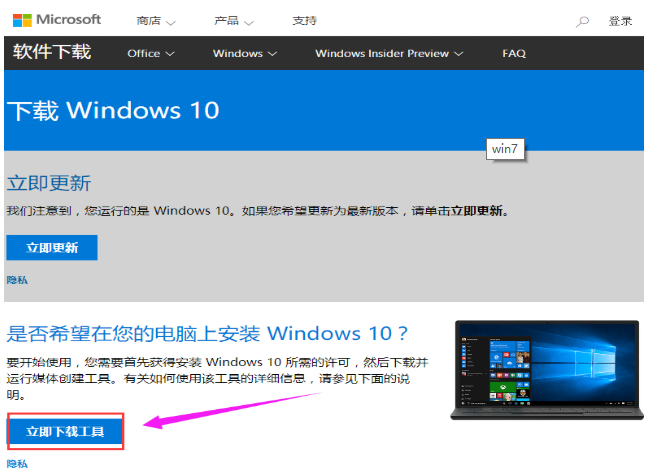
2. souhaitez télécharger l'outil de version du système, cliquez sur "Télécharger" ;
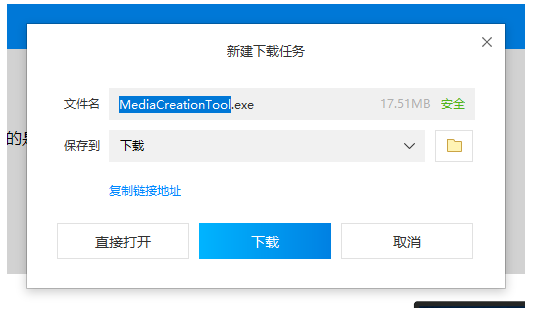
3. Enregistrez l'outil de version du système sélectionné sur le disque local ;
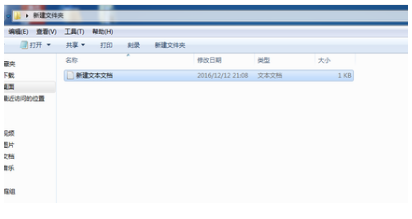
4. Cliquez avec le bouton droit sur le fichier de l'outil et sélectionnez "Exécuter en tant qu'administrateur". ;
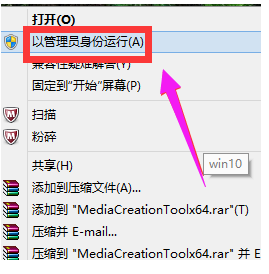
5. Lors de la mise à niveau de cet ordinateur, choisissez de démarrer la mise à niveau. Après avoir sélectionné, cliquez sur Suivant pour démarrer la mise à niveau.
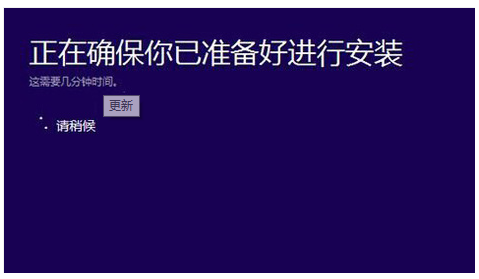
6. sur le disque système ;
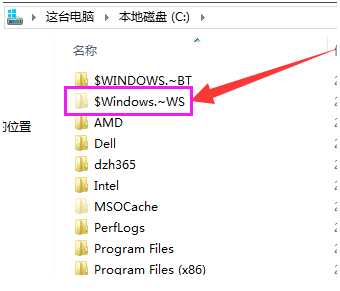
7. Une autre option consiste à créer un support d'installation pour d'autres ordinateurs, cliquez sur Suivant ;
; 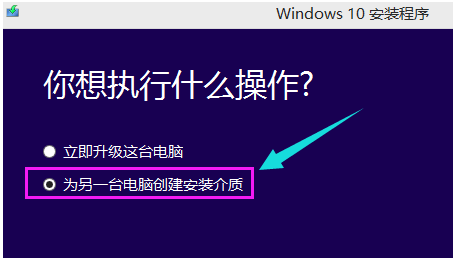
9 . Sélectionnez le support pour le disque d'installation. Il est préférable de choisir un disque U d'une capacité supérieure à 8 Go
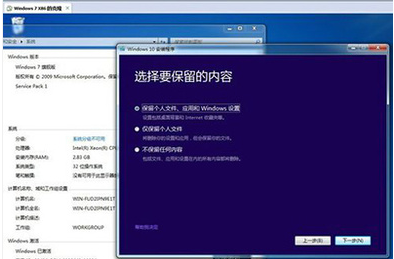
10. Enfin, sélectionnez la lettre du lecteur et lancez le téléchargement. terminé, il peut être installé sur l'ordinateur, à condition que le système d'origine soit activé, win10 sera activé automatiquement.
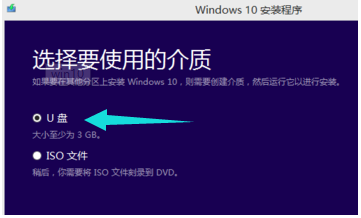
Voici comment mettre à jour win7 vers win10. En plus des méthodes ci-dessus, vous pouvez également utiliser certains outils pour mettre à niveau. Si nécessaire, vous pouvez accéder au site officiel pour vérifier.
Ce qui précède est le contenu détaillé de. pour plus d'informations, suivez d'autres articles connexes sur le site Web de PHP en chinois!

Outils d'IA chauds

Undresser.AI Undress
Application basée sur l'IA pour créer des photos de nu réalistes

AI Clothes Remover
Outil d'IA en ligne pour supprimer les vêtements des photos.

Undress AI Tool
Images de déshabillage gratuites

Clothoff.io
Dissolvant de vêtements AI

AI Hentai Generator
Générez AI Hentai gratuitement.

Article chaud

Outils chauds

Bloc-notes++7.3.1
Éditeur de code facile à utiliser et gratuit

SublimeText3 version chinoise
Version chinoise, très simple à utiliser

Envoyer Studio 13.0.1
Puissant environnement de développement intégré PHP

Dreamweaver CS6
Outils de développement Web visuel

SublimeText3 version Mac
Logiciel d'édition de code au niveau de Dieu (SublimeText3)
 Combien de temps faut-il pour mettre à niveau Win7 vers Win10
Jul 08, 2023 am 08:33 AM
Combien de temps faut-il pour mettre à niveau Win7 vers Win10
Jul 08, 2023 am 08:33 AM
Le système d'exploitation Win10 devient également plus mature, même si de nombreux utilisateurs ont déjà installé le système d'exploitation Win10. De nombreux utilisateurs souhaitent mettre à niveau leur système Win10. Récemment, certains utilisateurs souhaitent connaître le didacticiel détaillé sur la mise à niveau de Win7 vers Win10. Alors aujourd'hui, je vais vous dire combien de temps il faut pour mettre à niveau Win7 vers Win10 et comment mettre à niveau Win7 vers Win10. Jetons un coup d'œil ci-dessous ! Combien de temps faut-il pour mettre à niveau Win7 vers Win10 : environ 1 à 2 heures. Cela dépend de la situation de l'ordinateur. Cela doit tenir compte de la situation de votre réseau et de votre matériel (configuration de l'ordinateur, principalement la vitesse du disque, du disque SSD). sera plus rapide et la vitesse du disque dur mécanique est à peu près la même). Si nous utilisons Xiaoyu pour réinstaller le logiciel système en un seul clic, notre vitesse d'installation peut être considérablement améliorée.
 Après la mise à niveau vers Win10, les fichiers Win7 seront-ils conservés ?
Jan 05, 2024 am 11:14 AM
Après la mise à niveau vers Win10, les fichiers Win7 seront-ils conservés ?
Jan 05, 2024 am 11:14 AM
Microsoft n'effectuera pas de correctifs de sécurité ni de mises à jour pour le système Win7 à l'avenir, et continuer à utiliser le système Win7 augmentera considérablement le risque d'attaques de virus et de logiciels malveillants. De nombreux amis se demandent si leurs données seront perdues lors de la mise à niveau ? Nous allons jeter un coup d'oeil. Fichiers complets et étapes d'installation pour la mise à niveau de Win7 vers Win10 Réponse : Les fichiers pour la mise à niveau de Win7 vers Win10 sont toujours là. Tant que vous effectuez une mise à niveau vers Win10 via le push officiel, ou que vous téléchargez et installez Win10 vous-même et que vous l'installez via les options de mise à niveau à l'intérieur, vous ne le perdrez pas. Après l'installation, la partition d'origine du disque dur ne changera pas. Il y aura un dossier supplémentaire nommé old dans la partition système d'origine C, qui stocke tous les fichiers de l'ancien système dans la partition système, qui peut être utilisé pour le restaurer. dans un laps de temps. Autres partitions
 Apprenez à installer Win11 sur Win7
Jul 08, 2023 pm 05:05 PM
Apprenez à installer Win11 sur Win7
Jul 08, 2023 pm 05:05 PM
Nos utilisateurs Win10 peuvent mettre à jour le système Win11 via le canal de mise à niveau fourni par Microsoft. Alors, comment faire fonctionner le système Win7 ? De nombreux amis ne savent pas comment installer le système Win11 sur Win7. Ci-dessous, l'éditeur présentera la méthode de mise à niveau de Win7. au système win11. Comment installer win11 sur win7 : 1. Tout d'abord, si nos utilisateurs win7 ne sont pas soumis au plan d'aperçu de l'expérience, ils peuvent obtenir le fichier image du système win11 en suivant le compte officiel de réinstallation du système en un clic de Xiaobai et en répondant "windows11". ". 2. Ensuite, ouvrez le logiciel système de réinstallation en un clic de Xiaobai, cliquez sur Restauration personnalisée, laissez-le analyser le fichier image téléchargé et cliquez pour démarrer l'installation.
 Démonstration du didacticiel du système Win7 pour l'installation de Win10
Jul 15, 2023 am 11:01 AM
Démonstration du didacticiel du système Win7 pour l'installation de Win10
Jul 15, 2023 am 11:01 AM
Le système Win10 est le dernier système d'exploitation de Microsoft. À mesure que le système Win10 continue de mûrir et de s'améliorer, de plus en plus de personnes choisissent de télécharger et d'installer le système Win10. Les amis qui utilisent le système Win7 veulent savoir comment installer Win10 et comment changer le système Win7 en Win10 ? L'éditeur ci-dessous vous apprendra comment installer les systèmes win7 et win10. 1. Désactivez le logiciel antivirus de l'ordinateur, téléchargez et installez l'outil de réinstallation du système en un clic Xiaoyu, puis sélectionnez le système win10 et cliquez pour installer. 2. Sélectionnez le logiciel dont vous avez besoin et cliquez sur Suivant. 3. Attendez que le logiciel télécharge automatiquement les ressources d'installation du système et ne laissez pas l'ordinateur dormir ou s'éteindre pendant cette période. 4. Une fois le déploiement de l'environnement terminé, choisissez de redémarrer l'ordinateur. 5. Entrez l'élément de démarrage et sélectionnez x
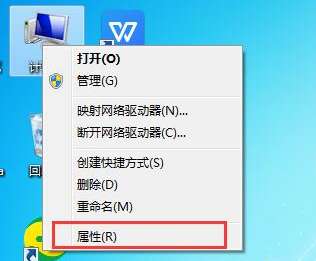 Explication détaillée indiquant si les données seront perdues lors de la mise à niveau de Win7 vers Win10
Jul 16, 2023 pm 09:45 PM
Explication détaillée indiquant si les données seront perdues lors de la mise à niveau de Win7 vers Win10
Jul 16, 2023 pm 09:45 PM
Microsoft a arrêté de mettre à jour et de prendre en charge le système Win7. De nombreux internautes souhaitent mettre à niveau Win7 vers Win10 pour des raisons de sécurité du système informatique, mais ils ne savent pas si leurs données seront perdues s'ils mettent à niveau Win7 vers Win10 ? Comment sauvegarder les données du système Win7 ? Ensuite, l'éditeur vous indiquera si des données seront perdues lors de la mise à niveau de Win7 vers Win10. Les détails sont les suivants : 1. De manière générale, les données ne seront pas perdues de win7 à win10. Cependant, si vous réinstallez le système Win10 à partir de Win7, les données du lecteur C du disque système seront formatées, vous devez donc enregistrer les données importantes sur le lecteur C avant de réinstaller. 2. Si vous n'êtes pas inquiet, nous pouvons également sauvegarder les données. Méthode de sauvegarde du système : 1. Cliquez avec le bouton droit sur l'icône de l'ordinateur sur le bureau de l'ordinateur et sélectionnez le menu contextuel
 Apprenez-vous étape par étape comment mettre à jour Win7 vers Win10
Jul 09, 2023 am 10:09 AM
Apprenez-vous étape par étape comment mettre à jour Win7 vers Win10
Jul 09, 2023 am 10:09 AM
Les excellentes performances et les pages exquises de Win10 ont attiré de plus en plus d'utilisateurs d'ordinateurs. De nombreuses personnes sont passées du système Win7 au système Win10, mais certains amis ne savent toujours pas comment mettre à jour Win10 à partir de Win7. Aujourd'hui, je vais vous présenter étape par étape. comment mettre à jour Win10 à partir de Win7. 1. Tout d'abord, entrez sur le site officiel de http://www.microsoft.com/zh-cn/software-download/windows10?OCID=WIP_r_Win10_Body_AddPC 2. Après avoir accédé au site officiel, sélectionnez le souhaité Téléchargez l'outil de version du système, cliquez sur « Télécharger » ; 3. Enregistrez l'outil de version du système sélectionné dans
 Comment configurer et installer le chargeur de démarrage du système Win10 sur le système Win7
Dec 28, 2023 am 11:11 AM
Comment configurer et installer le chargeur de démarrage du système Win10 sur le système Win7
Dec 28, 2023 am 11:11 AM
Après avoir installé le système d'exploitation Win7 sur nos ordinateurs, certains amis ont reçu des notifications indiquant que Microsoft avait arrêté de mettre à jour le système Win7. Ainsi, lorsque nous mettons à niveau notre système d'exploitation Win7 et réinstallons Win10, l'éditeur pense que nous pouvons utiliser des outils pertinents pour résoudre le problème de la configuration du démarrage du système lorsque Win7 réinstalle Win10. Jetons donc un coup d'œil à ce que l'éditeur a fait ~ Comment configurer le système de démarrage de Win7 à Win10>>>Téléchargement du système Desktop Rainforest Woodwind win1064 bits<<<>>>Téléchargement du système Desktop Rainforest Woodwind win1032 bits<<&
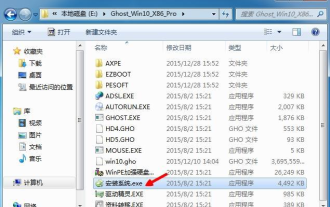 Démonstration image et texte du didacticiel d'installation Win7 Win10 Dual System
Jul 12, 2023 pm 07:41 PM
Démonstration image et texte du didacticiel d'installation Win7 Win10 Dual System
Jul 12, 2023 pm 07:41 PM
Le système Win10 est lancé depuis un certain temps. Il possède des fonctions relativement puissantes, et sa stabilité et sa compatibilité s'améliorent de plus en plus. Par conséquent, de nombreux internautes souhaitent télécharger, installer et expérimenter le système Win10, mais ils ne veulent pas abandonner. système win7 d'origine. Nous pouvons envisager d'installer des systèmes doubles Win7 et Win10, alors comment installer le système Win10 sur Win7 ? L'éditeur ci-dessous vous apprendra comment installer les systèmes doubles Win7 et Win10. 1. Préparation de l'installation 1. Sauvegardez les fichiers importants et libérez une partition de disque d'une taille d'environ 30 Go. (Vous pouvez directement rechercher et ouvrir la gestion des disques de l'ordinateur et partitionner un disque non système tel que le lecteur d) 2. Téléchargez et installez l'outil de réparation du menu de démarrage NTBootAutofixv2.5.7.





